word文本编辑横版表格及制作表格的方法 word文本如何编辑横版表格及制作表格
发布时间:2017-07-04 13:44:07 浏览数:
今天给大家带来word文本编辑横版表格及制作表格的方法,word文本如何编辑横版表格及制作表格,让您轻松解决问题。
有些工作表格需要用word文本来体现才能更方便,给大家说下怎么用word文本来编辑横版的表格具体方法如下:
1建立自己需要的word文本 命名 及打开
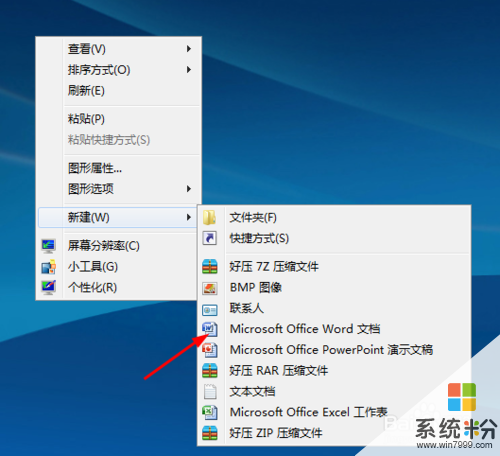

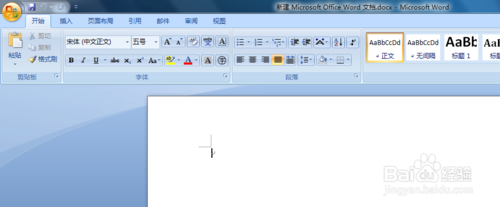 2
2打开后 选择工具栏页面布局 再选择文字方向 如图
 3
3选择垂直 然后页面就成横版的了

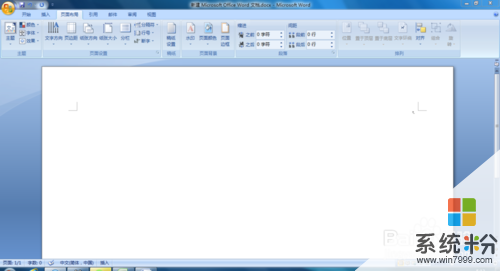 4
4然后再选择工具导航栏“插入”再选择表格

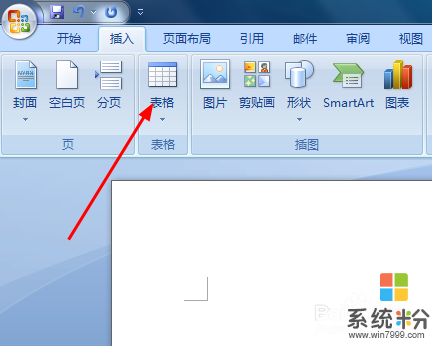 5
5选择需要的表格行列数
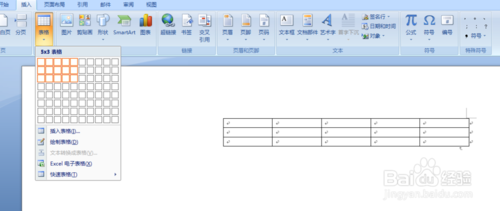 6
6全选表格进行表格属性设置 如图
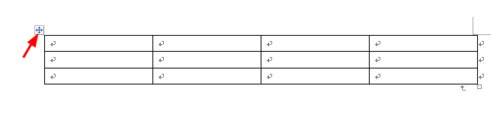
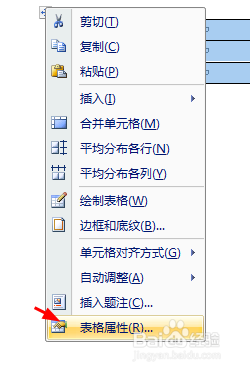 7
7设置自己需要的表格的行高 和列宽 注意选择固定值
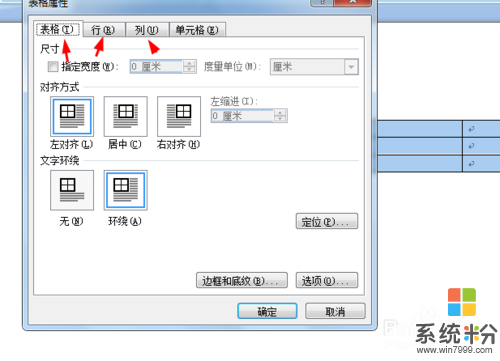
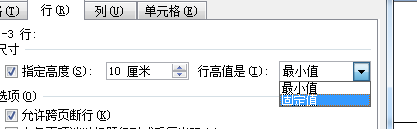 8
8对表格内容排列方式设定 “居中”
 9
9这样就成为大家像用的表格了,打印也非常方便 直接打印,不用管排版问题。

以上就是word文本编辑横版表格及制作表格的方法,word文本如何编辑横版表格及制作表格教程,希望本文中能帮您解决问题。